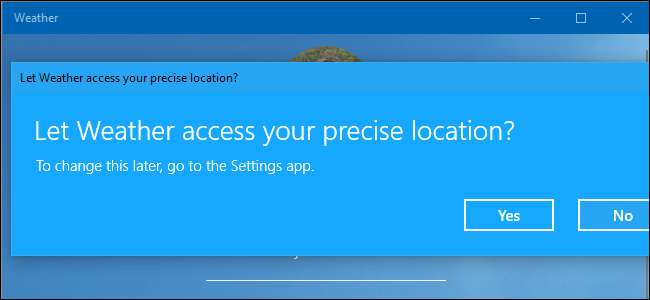
Les applications Windows 10 modernes disposent d'autorisations que vous pouvez contrôler, tout comme les applications modernes pour iPhone, iPad et Android. Vous pouvez contrôler l'accès aux ressources telles que votre emplacement, votre appareil photo, votre microphone et vos photos.
Cela ne fonctionne que pour les applications modernes du Store, également appelées applications de la plateforme Windows universelle (UWP). Les applications de bureau Windows traditionnelles ont accès à tout, et il n'y a aucun moyen de le contrôler.
Comment gérer les autorisations d'une application individuelle
Pour gérer les autorisations d'une seule application, ouvrez la page des détails de l'application. Il y a plusieurs moyens de le faire.
Dans le menu Démarrer, vous pouvez cliquer avec le bouton droit sur le raccourci ou la vignette d'une application et sélectionner Plus> Paramètres de l'application.

À partir de l'écran Paramètres, vous pouvez accéder à Paramètres> Applications> Applications et fonctionnalités, cliquez sur une application, puis sur "Options avancées".
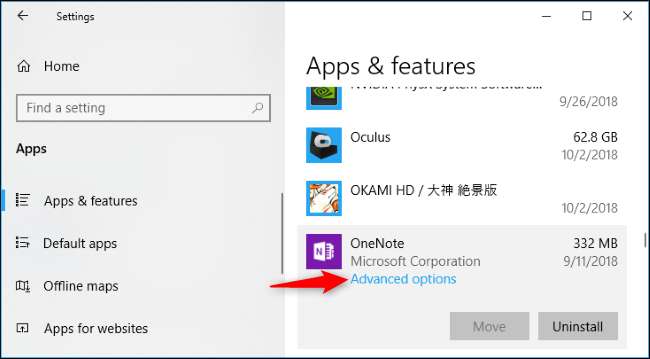
Faites défiler vers le bas et vous verrez les autorisations que l'application peut utiliser sous "Autorisations d'application". Activez ou désactivez les autorisations de l'application pour autoriser ou interdire l'accès. Seules les autorisations pour lesquelles l'application demande apparaissent ici.
Si vous ne voyez pas de section Autorisations d'application, l'application ne dispose d'aucune autorisation que vous pouvez contrôler. Il s'agit soit d'une application moderne qui ne demande pas d'autorisation, soit d'une application moderne classique avec accès à tout.
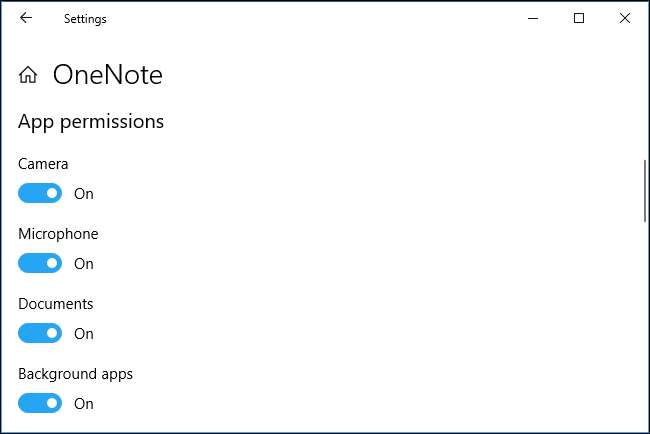
Comment gérer les catégories d'autorisations
Vous pouvez également gérer les autorisations par catégorie. Par exemple, vous pouvez voir toutes les applications de votre système qui ont accès à votre webcam.
Pour ce faire, accédez à Paramètres> Confidentialité. Faites défiler la page jusqu'à la section "Autorisations d'application" dans la barre latérale gauche et cliquez sur le type d'autorisation que vous souhaitez afficher et gérer. Par exemple, pour voir les applications ayant accès à votre position, cliquez sur "Localisation".
Faites défiler vers le bas dans le volet de droite et vous verrez une section "Choisissez les applications auxquelles accéder" qui vous permet de choisir quelles applications ont accès à ce type de données.
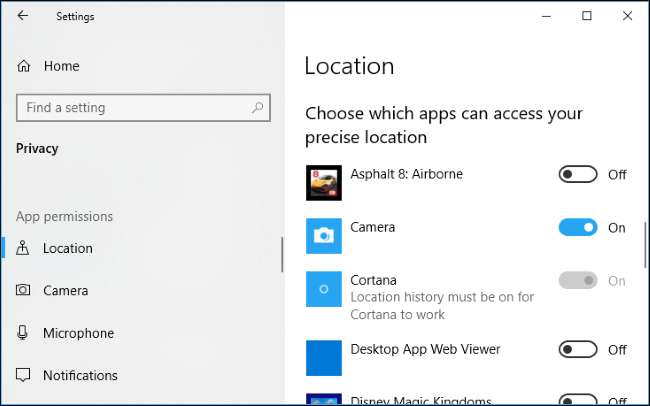
Les autorisations disponibles actuellement incluent l'emplacement, l'appareil photo, le microphone, les notifications, les informations sur le compte, les contacts, le calendrier, l'historique des appels, le courrier électronique, les tâches, la messagerie, les radios, les autres appareils, les applications d'arrière-plan, les diagnostics d'applications, les téléchargements automatiques de fichiers, les documents, les images, les vidéos et Système de fichiers.
Chaque volet contient des informations sur ce que fait précisément cette autorisation et pourquoi vous pouvez vouloir désactiver l'accès à l'autorisation. Par exemple, les applications avec l'autorisation de notification peuvent vous envoyer des notifications, tandis que les applications avec l'autorisation de radios peuvent activer et désactiver des radios comme votre radio Bluetooth.

Lorsqu'une application souhaite utiliser une autorisation pour la première fois, un message de demande s'affiche et vous pouvez autoriser ou refuser l'autorisation à ce moment-là. Vous ne devriez avoir à gérer les autorisations des applications que plus tard si vous changez d'avis.







